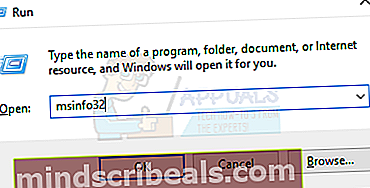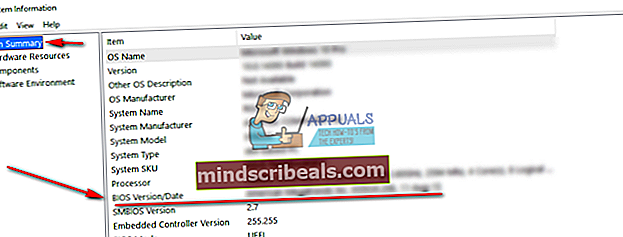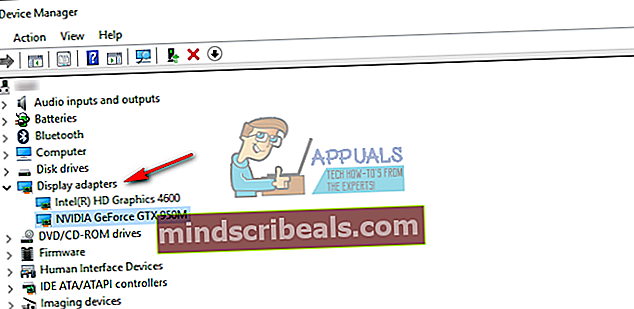Kuinka korjata THREAD_STUCK_IN_DEVICE_DRIVER -virhe Windows 10: ssä
THREAD_STUCK_IN_DEVICE_DRIVER virhe osoittaa, että laitteen ohjain, melkein aina näytönohjaimen ohjain, on juuttunut silmukkaan ja odottaa, että laitteisto menee tyhjäkäynnille tai suorittaa jotain muuta toimintoa.
Virhe tulee yhdessä sinisen kuolemanäytön kanssa, ja se vaatii tietokoneen käynnistämistä uudelleen. Se tapahtuu yleensä, kun teet jotain, joka käyttää aktiivisesti tietokoneen grafiikkaprosessoriyksikköä. Sekä AMD- että nVidia-näytönohjaimia käyttävät käyttäjät ovat valittaneet, että virhe tapahtuu heidän kanssaan.

Tämän korjaamiseen on kaksi mahdollista ratkaisua, ja ne on sekä kokeiltu että testattu ja toimivat erilaisissa tilanteissa. Ensimmäisen tulisi yrittää päivittää BIOS, ja jos se ei toimi, tarkista näytönohjaimen ohjaimet.
Tapa 1: Aseta laitteistokiihdytykseksi Ei mitään (Windows 7)
Vaikka se heikentäisi näytönohjaimen toimivuutta ja suorituskykyä, sen asettaminen Laitteistokiihdytys että Ei mitään voi korjata tämän ongelman.
- paina Windows avain ja tyyppi Näyttö, avaa sitten Näyttö
- Mene Muuta näytön asetuksia ja napsauta Lisäasetukset.
- Mene Vianmääritys, ja kun olet sisällä, napsauta Vaihda asetuksia.
- Vianetsinnässä näet a Laitteistokiihdytys otsikko a Laitteistokiihdytys Vedä se kokonaan vasemmalle kohti Ei mitään.
- Klikkaus OKja uudelleenkäynnistää Sinun tietokoneesi.

Tapa 2: Tarkista käytettävissä olevat BIOS-päivitykset ja tee ne, jos saatavilla
Jos BIOS-päivitys odottaa asennusta, se saattaa antaa sinulle tämän BSOD-virheen. Selvitä ensin, mikä BIOS-versio sinulla on tällä hetkellä, ja päivitä tarvittaessa.
- paina Windows ja R avaamalla näppäimistön näppäimet Juosta Tyyppi msinfo32 ja paina Tulla sisään avata Järjestelmätiedot ikkuna.
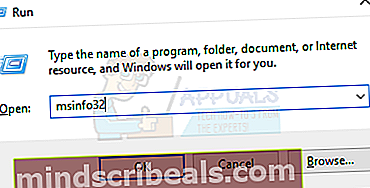
- Klikkaa Järjestelmän yhteenveto, ja etsi BIOS-versio prosessorin nopeuden alapuolella. Huomaa versio - tarvitset sitä.
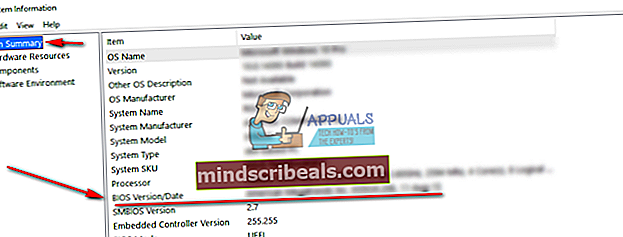
- Suuntaa verkkosivustollesi kannettava tietokone tai emolevy valmistajan ja tarkista ohjaimet sinunmalli-. Ole varovainen, BIOS-päivityksen lataaminen ja käyttäminen muulle mallille saattaa estää tietokonettasi.
- Jos saatavilla on uudempi versio kuin mitä olet asentanut, lataa se.
- Ennen asennusta lue ohjeet. Nämä asiakirjat saattavat kertoa sinulle, että tarvitset tietyn asian päivitysten, kuten korjaustiedoston, tai ajureiden käyttöönottamiseksi tietyn version yläpuolella. Jos näin ei tehdä, tietokone saattaa jälleen olla tiili.
- Päivitä BIOS käyttämällä ladattua .exe-tiedostoa ja käynnistä uudelleen. Varmista, että sinulla on tarpeeksi akkua, jos sitä käytetään - laitteen sammuttaminen epäonnistuu päivityksessäsi ja et voi käynnistää.
Jos tämä on ongelma, joka aiheutti BSOD: n THREAD_STUCK_IN_DEVICE_DRIVER -virhesanomalla, se on nyt ratkaistu, etkä kohta enää tätä ongelmaa. Jos ei, lue kuitenkin seuraava menetelmä ja katso, toimiiko se sinulle.
Tapa 3: Päivitä näytönohjaimen ohjaimet
Jos BIOS-päivitys ei korjannut ongelmaa, se johtuu todennäköisesti viallisista näytönohjainohjaimista.
- Lehdistö Windows kirjoita näppäimistöllä Laitehallinta ja avaa tulos.
- Laajenna laiteluettelosta Näytön sovittimet.
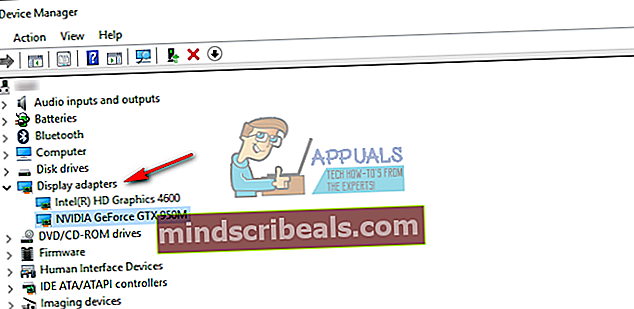
- Oikealla painikkeella näytönohjaimesi ja valitse Päivitä ohjainohjelmisto. Anna Windowsin päivittää ohjaimet ja käynnistä uudelleen lopussa.
- Vaihtoehtoisesti voit valita Poista asennus päivityksen sijaan. Kun olet käynnistänyt uudestaan, siirry näytönohjaimen valmistajan verkkosivustolle ja ladata uusimmat käytettävissä olevat ohjaimet näytönohjaimelle.
- Asenna lataamasi ohjaimet jakäynnistä uudelleen.
Tapa 4: Vaihda näytönohjain
Jos kaikki muu epäonnistuu, se voi tarkoittaa, että näytönohjaimesi toimii virheellisesti ja sinun on hankittava uusi. Ennen kuin teet sen, lainata jonkun näytönohjain testattavaksi, toimiiko se järjestelmässäsi. Jos se tapahtuu ja lopetat virheilmoitusten saamisen, sinun pitäisi hankkia uusi. Kyseisillä markkinoilla on nyt paljon valinnanvaraa, joten katso mitä budjettisi sanoo ja hanki paras GPU, jonka voit saada rahasta.
Päivän lopussa, jos kyseessä oli ohjelmisto-ongelma, yksinkertaisesti BIOS- tai näytönohjainohjaimen päivittäminen ratkaisee ongelman. Edellä kuvatut menetelmät ovat helppoja noudattaa, joten älä epäröi kokeilla niitä ongelman ratkaisemiseksi.